键盘输入法拼音打不出来
更新时间:2024-05-21 11:55:28作者:xiaoliu
Win10微软输入法无法输入汉字的问题可能是由于输入法设置错误、输入法未启用或者输入法出现故障等原因引起的,解决这个问题的方法有很多种,可以尝试重新设置输入法、检查输入法是否启用、重启电脑或者更新输入法版本等。还可以尝试使用其他输入法或者第三方输入法来解决无法输入汉字的问题。希望以上方法能够帮助您解决Win10微软输入法无法输入汉字的困扰。
具体方法:
1.打开开始菜单,点击“设置”。
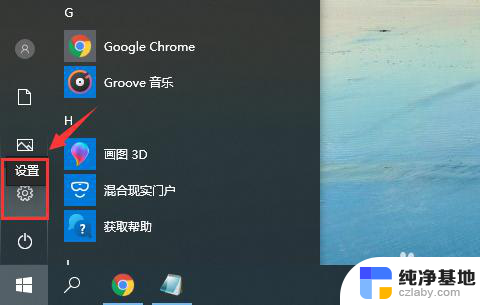
2.在“Windows设置”窗口中选择“时间和语言”。
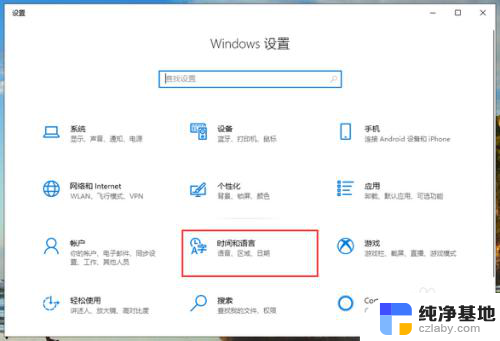
3.切换到“语言”页面,在“首选语言”中。先点击一下微软的中文输入法,再点击“选项”。

4.再输入法选项中,下拉找到“键盘”。点击一下“微软拼音”再点击“选项”。
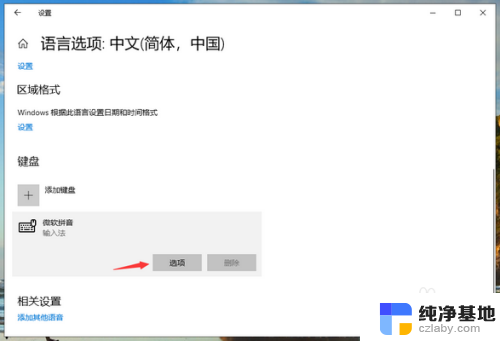
5.在微软拼音的选项中,点击“常规”。
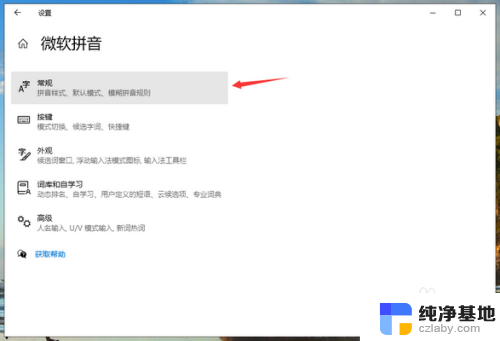
6.将“选择拼音设置”更改为全拼,“选择输入法默认模式”更改为中文即可。
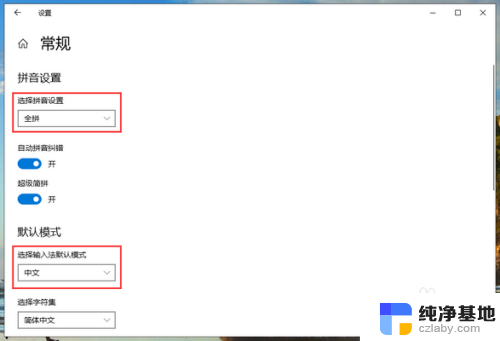
以上是键盘输入法无法输入的全部内容,如果你遇到类似的情况,请参考我的方法来解决,希望对大家有所帮助。
- 上一篇: 台区机windows10装windows7蓝屏
- 下一篇: 笔记本触摸板如何禁用
键盘输入法拼音打不出来相关教程
-
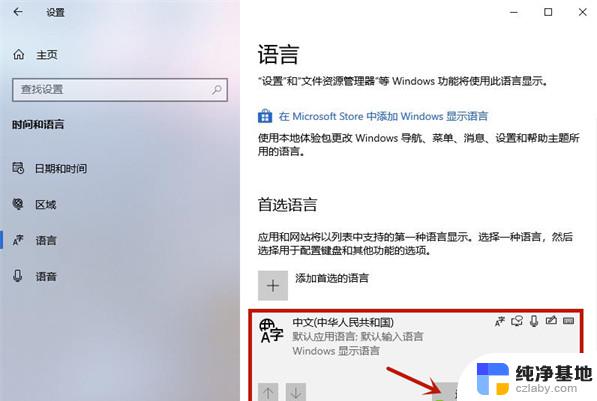 win10电脑按不出来输入法
win10电脑按不出来输入法2024-09-18
-
 win10怎样删除微软拼音输入法
win10怎样删除微软拼音输入法2023-11-18
-
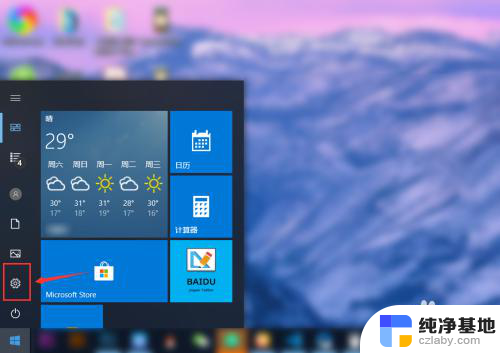 电脑怎么设置拼音输入法
电脑怎么设置拼音输入法2023-11-24
-
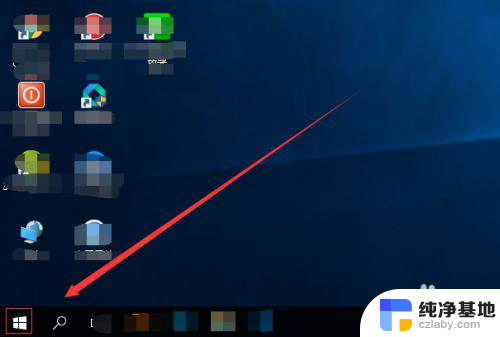 输入法微软拼音怎么调
输入法微软拼音怎么调2024-03-21
win10系统教程推荐